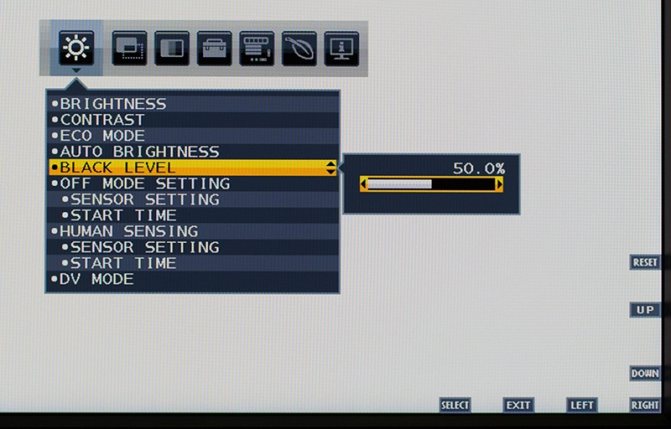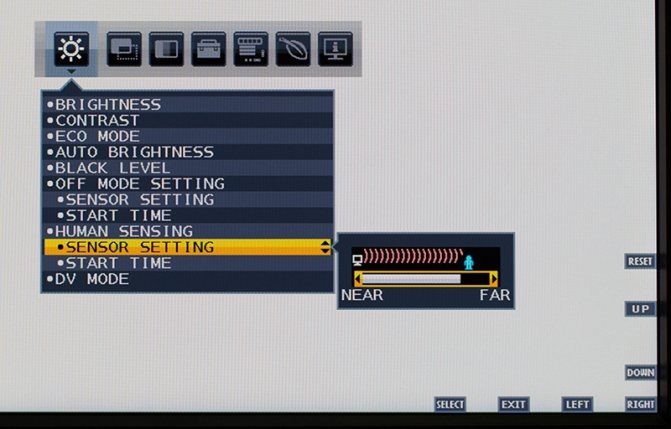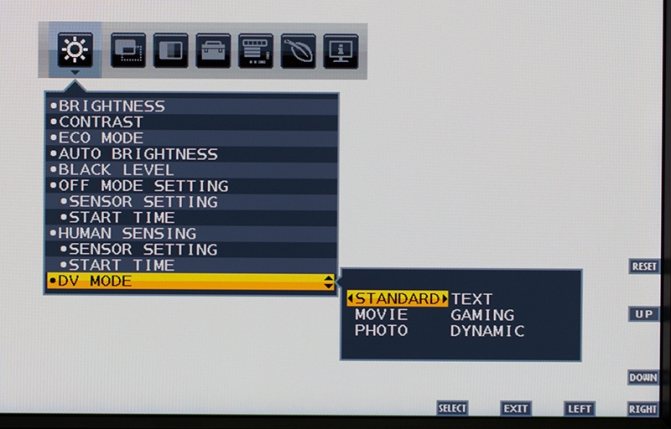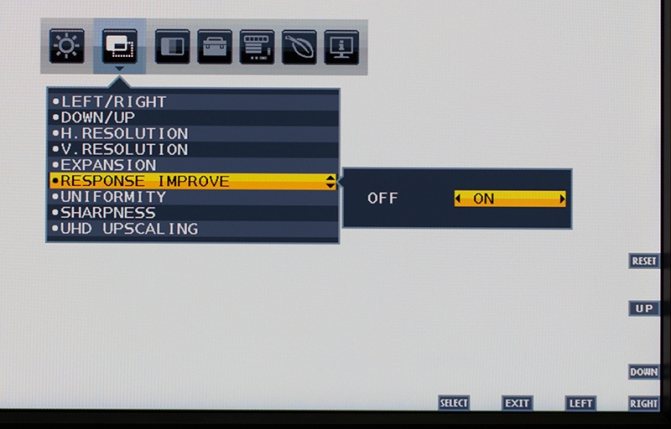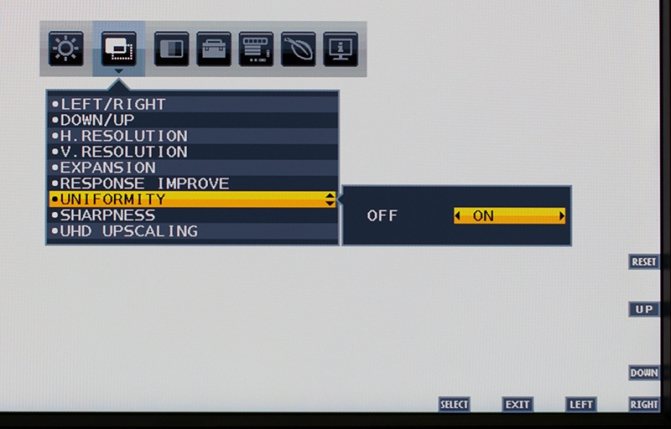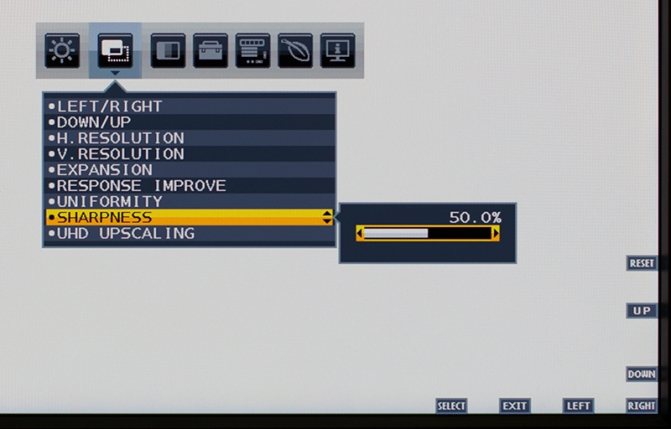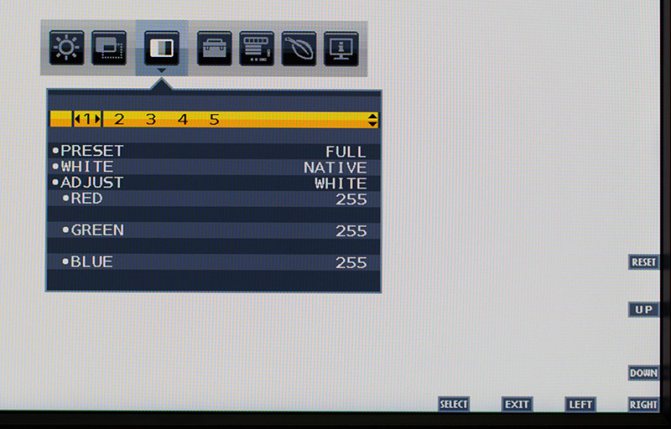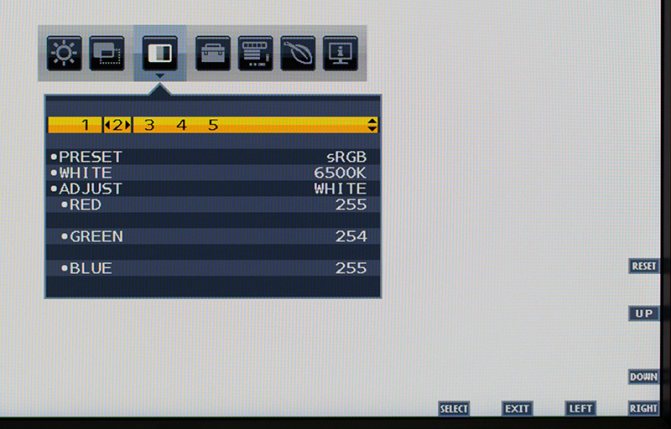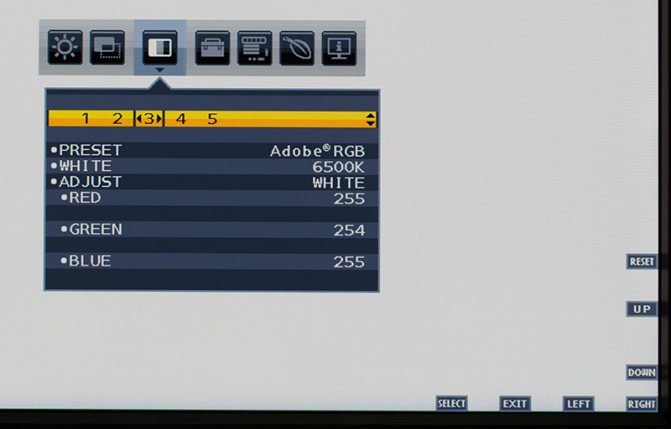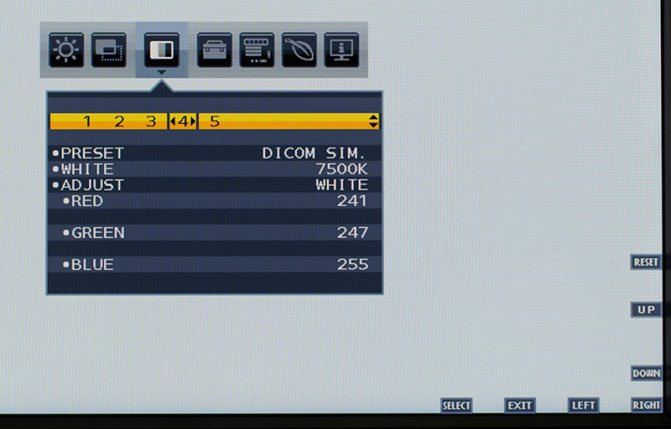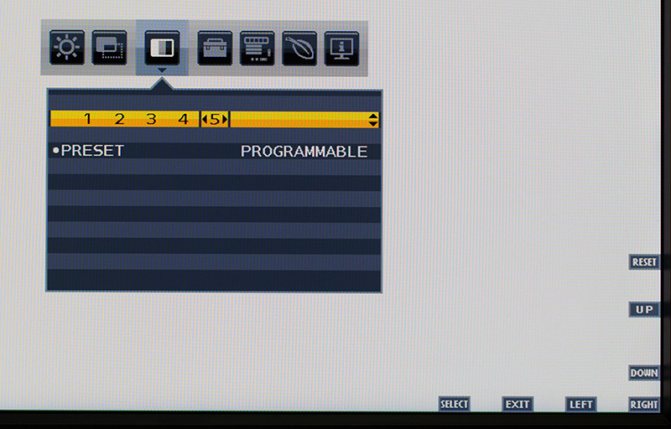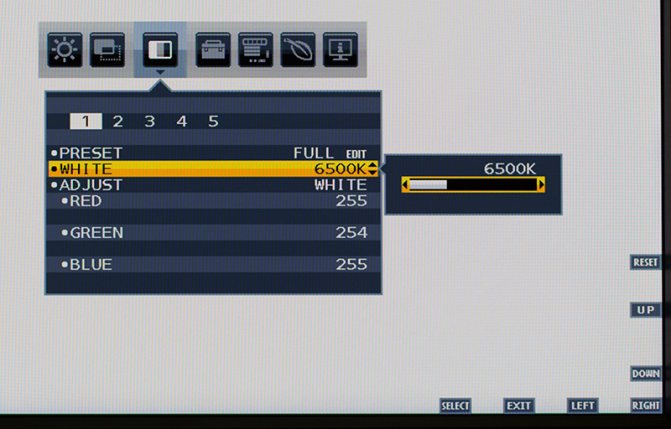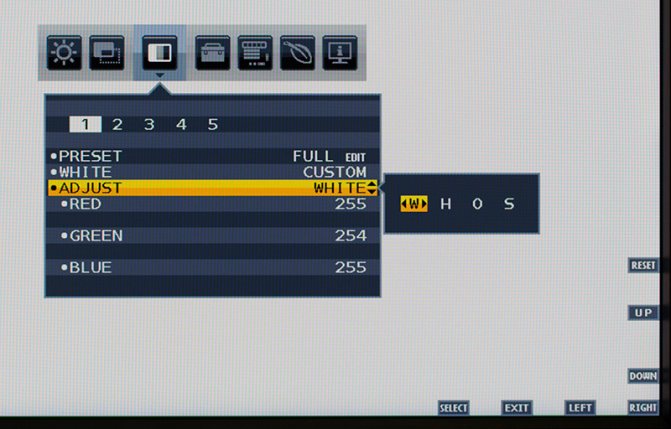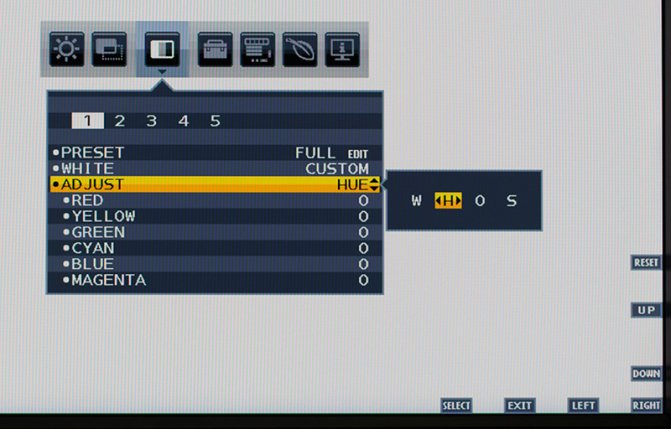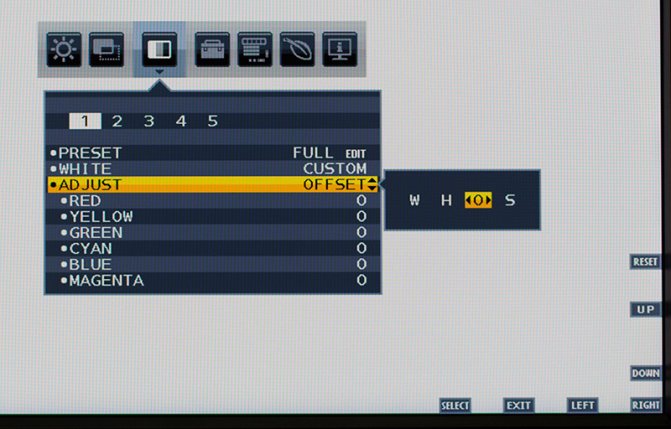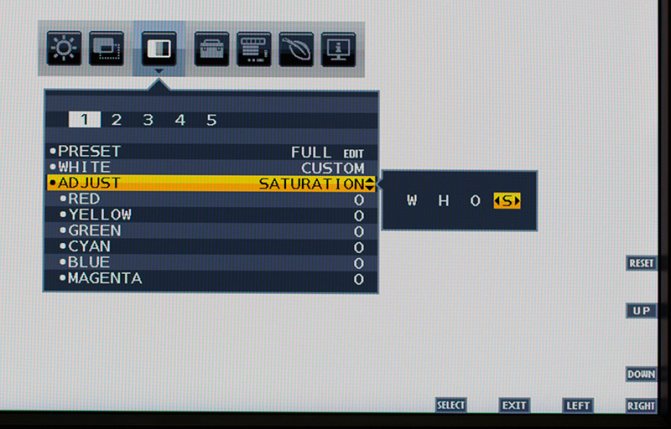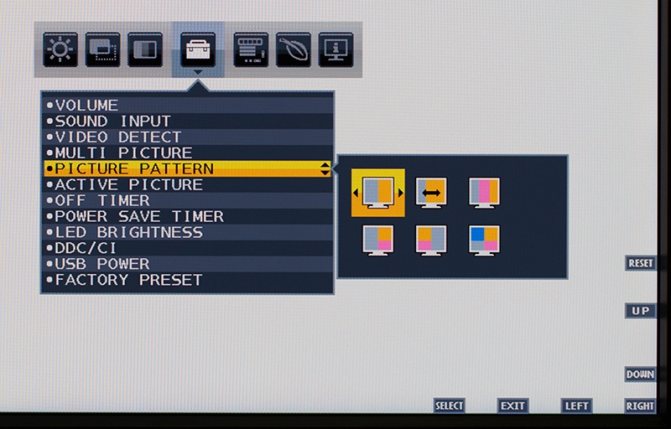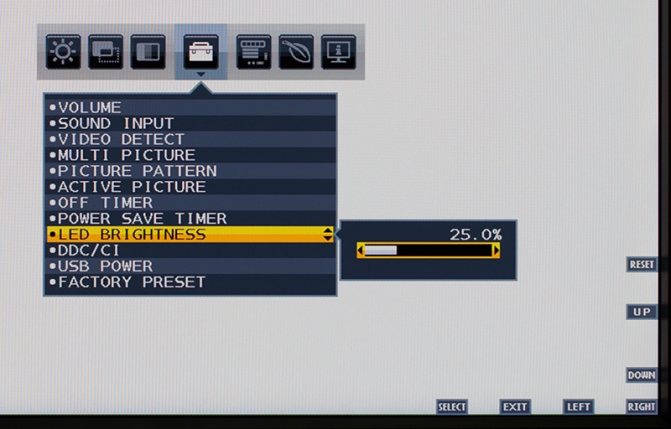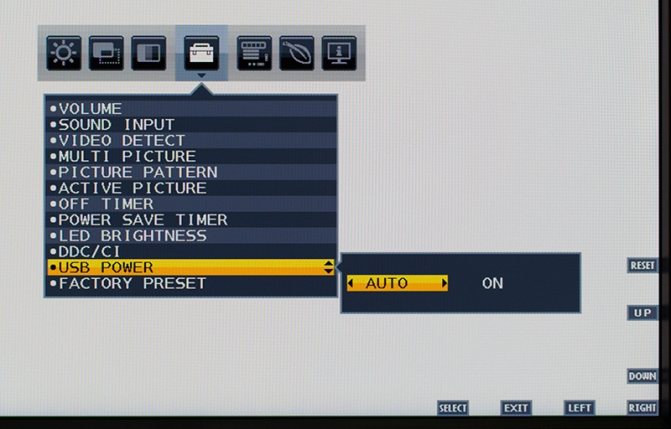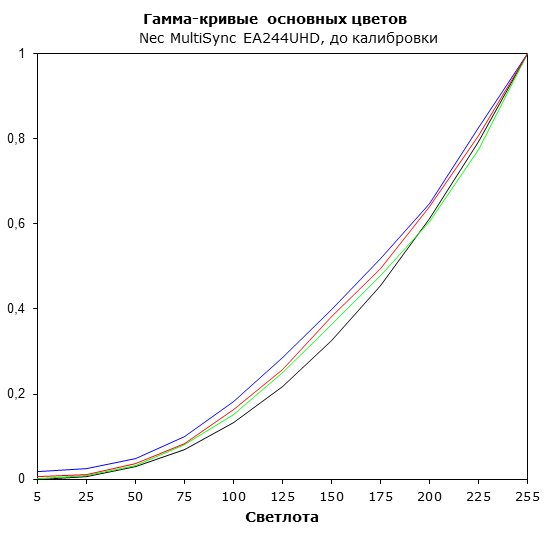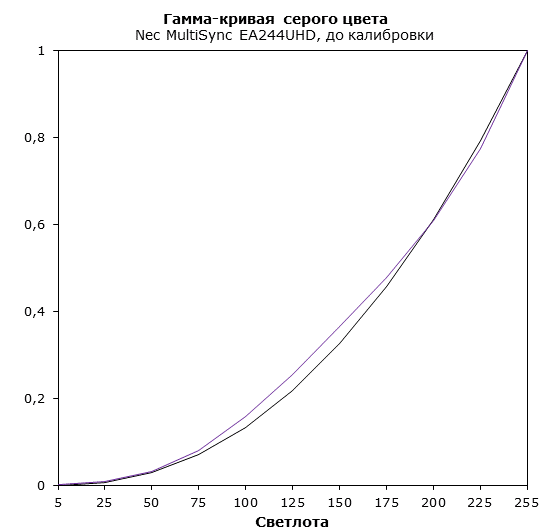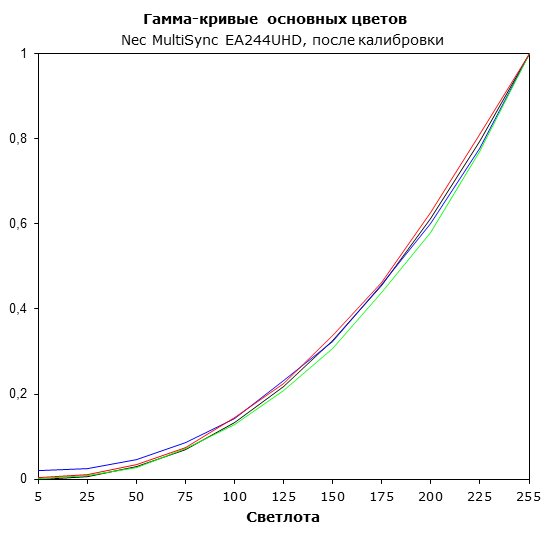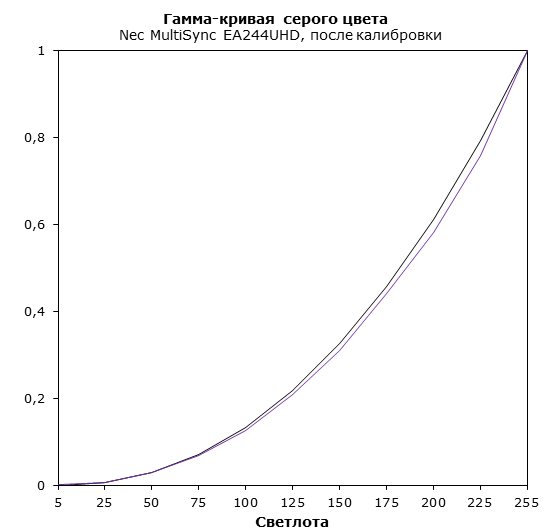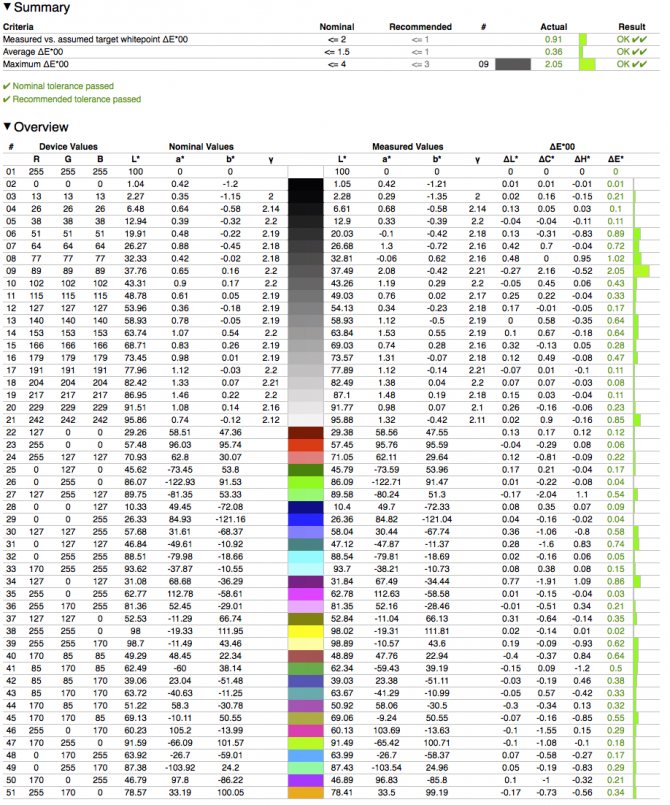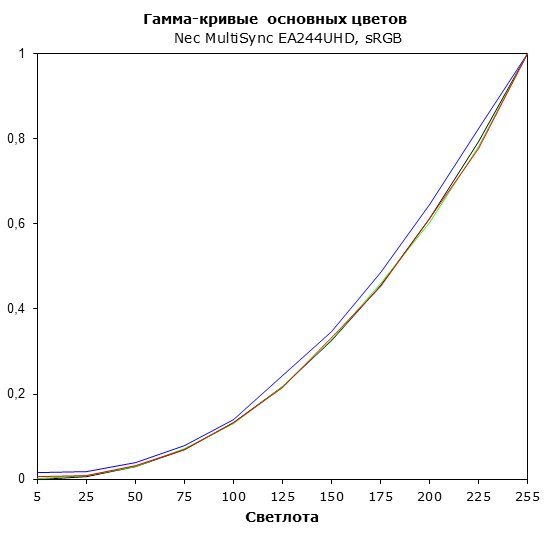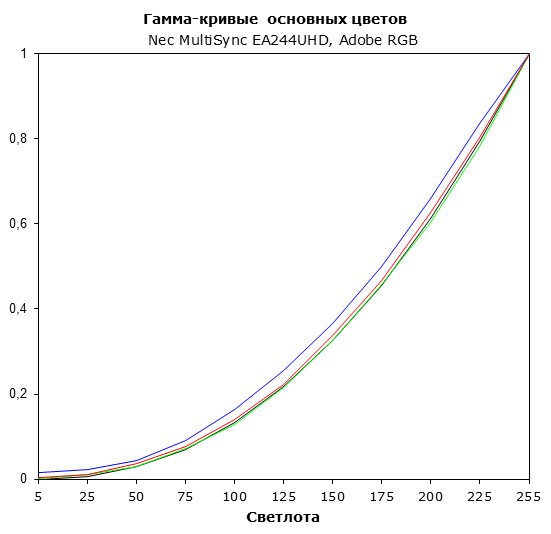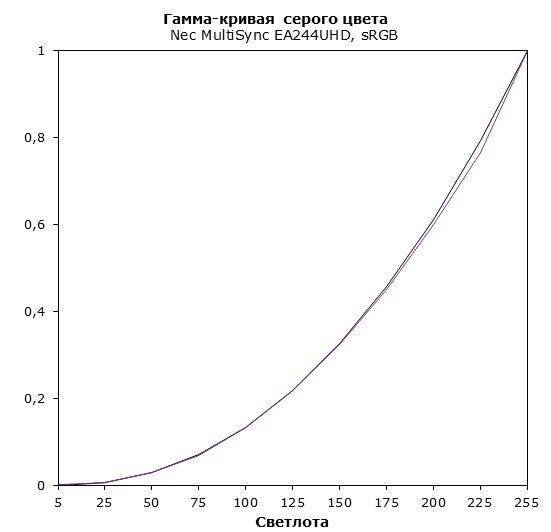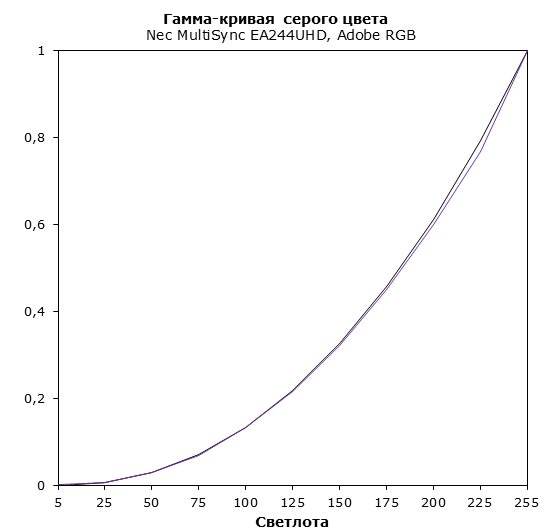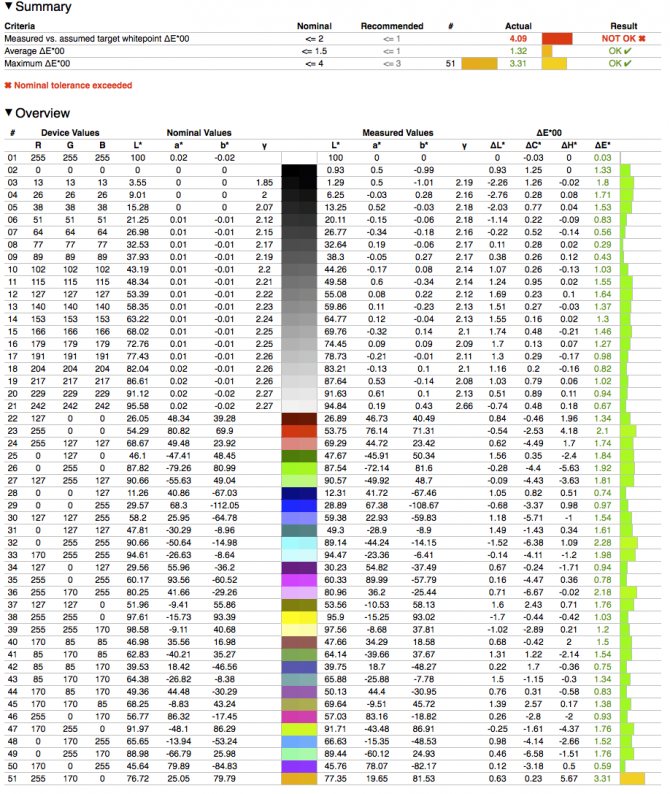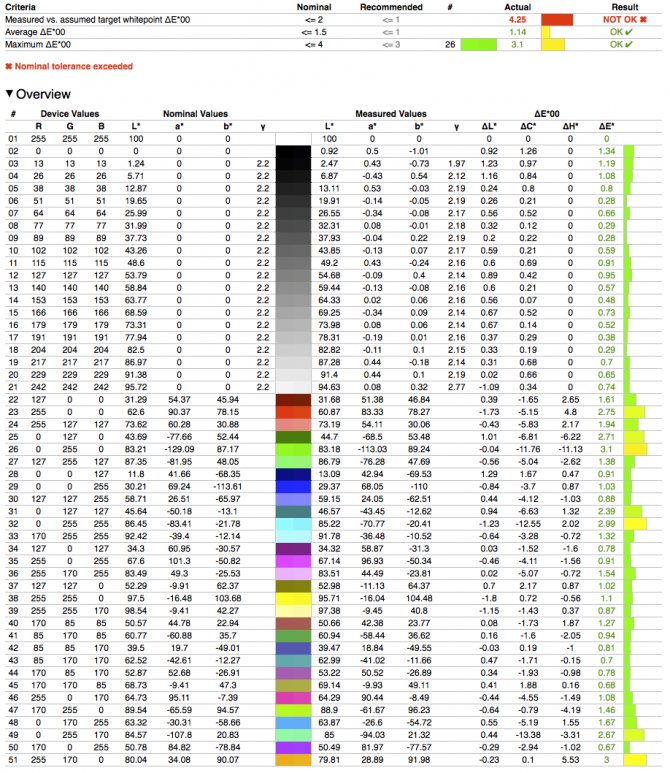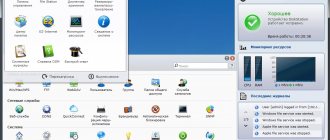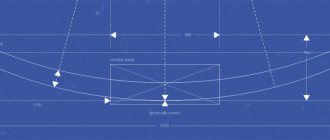Главная » Мониторы NEC с IPS матрицей – лучшие варианты
Мониторы с матрицей IPS отличаются лучшей цветопередачей и большими углами обзора. Неудивительно, что многие потребители хотят видеть на своем рабочем столе именно такой дисплей. В этом обзоре мы расскажем обо всех моделях NEC с матрицей IPS. Мы не коснемся только профессиональных серий P и PA, о которых расскажем в отдельных обзорах.
⇡#Комплект поставки
Поставляется монитор в обычной картонной коробке довольно большого размера — зато дисплей не придётся собирать. Кроме того, упакован NEC MultiSync EA244UHD не в пенопласт, а в надутые воздухом очень прочные пластиковые «подушки» — точно таким же образом упаковывают картриджи для лазерных принтеров.

В коробке были найдены следующие кабели:
- DisplayPort to DisplayPort;
- USB 3.0 Type A — Type B (для связи монитора с ПК);
- Кабель NEC ControlSync (нужен для создания многомониторных конфигураций);
- Кабель питания.
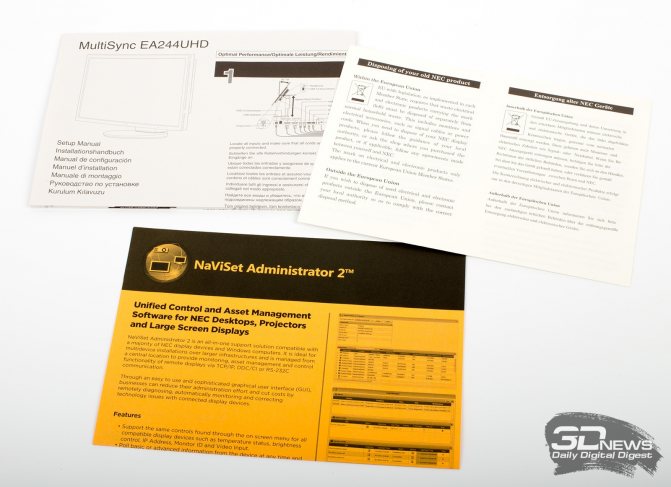
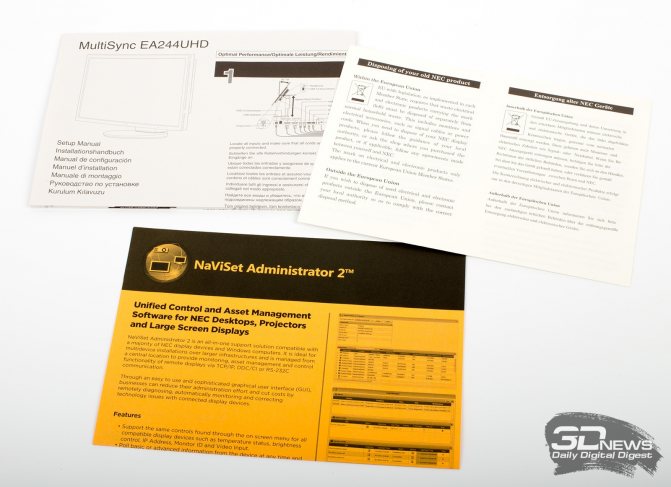
Все кабели, кроме одного — NEC ControlSync — мы уже встречали раньше. Что же касается невиданного прежде кабеля, то он предназначен для синхронизации дисплеев при построении многомониторных систем. Вот только вместо видеопотока он передаёт настройки монитора — например, яркость подсветки и показания датчика освещённости, который также есть в NEC MultiSync EA244UHD.
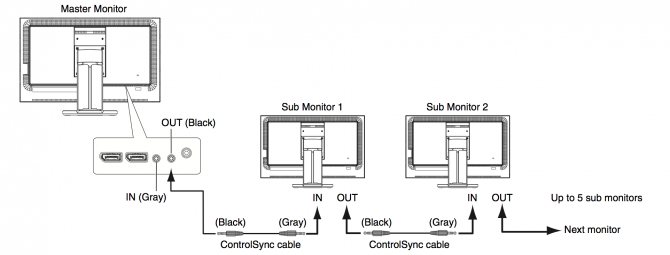
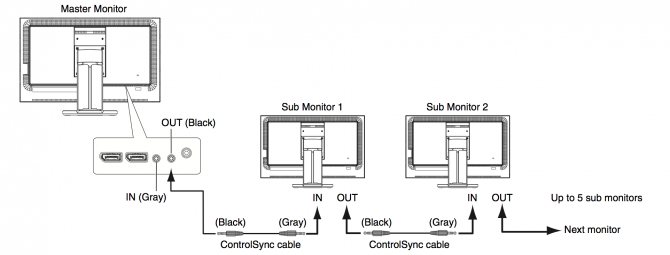
Схема подключения кабелей NEC ControlSync
Также примечательно, что в комплекте нет козырька, который можно найти в коробках с некоторыми профессиональными мониторами NEC и других производителей.
⇡#Технические характеристики
| NEC MultiSync EA244UHD | |
| Экран | |
| Диагональ, дюймов | 23,8 |
| Соотношение сторон | 16:9 |
| Покрытие матрицы | Матовое |
| Стандартное разрешение, пикс. | 3840×2160 |
| PPI | 185,12 |
| Параметры изображения | |
| Тип матрицы | AH-IPS |
| Заявленный цветовой охват | 100% (146% Max) sRGB 99,3% (108,6% Max ) Adobe RGB 94,8% (103,7% Max ) NTSC |
| Тип подсветки | GB-LED |
| Макс. яркость, кд/м2 | 350 |
| Контрастность статическая | 1000:1 |
| Контрастность динамическая | НД |
| Количество отображаемых цветов | 1,07 Млрд |
| Частота горизонтальной развёртки, кГц | 31,5–134 |
| Частота вертикальной развёртки, Гц | 30–75 |
| Время отклика BtW, мс | НД |
| Время отклика GtG, мс | НД |
| Максимальные углы обзора по горизонтали/вертикали, ° | 178/178 |
| Разъемы | |
| Видеовходы | 2 x DisplayPort 1 x HDMI/MHL; 1 x HDMI; 2 x DVI-D; |
| Видеовыходы | Нет |
| Дополнительные порты | 1 x USB 3.0 Type B (для связи с ПК); 3 x USB 3.0 Type A (для подключения других устройств) 1 x выход на наушники (mini-jack 3,5 мм); 2 x ControlSync (вход и выход) |
| Встроенные колонки: число х мощность, Вт | 1 + 1 Вт |
| Физические параметры | |
| Регулировка положения экрана | Угол наклона, регулировка по высоте |
| VESA-крепление: размеры (мм) | 2 x Vesa 100х100 мм |
| Крепление для замка Kensington | Да |
| Блок питания | Внутренний |
| Макс. потребляемая мощность в работе / в режиме ожидания (Вт) | 79/0,3 |
| Габаритные размеры (с подставкой) ДхВхГ, мм | 558,2×386,7×218 |
| Габаритные размеры (без подставки) ДхВхГ, мм | 558,2×334,3×72 |
| Масса нетто (с подставкой), кг | 7,4 |
| Масса нетто (без подставки), кг | 5,0 |
| Гарантийный срок | 3 года |
| Средняя розничная цена, руб. | 79 000 |
Диагональ матового экрана NEC MultiSync EA244UHD составляет 23,8 дюйма — вполне нормальный и типичный размер. А вот разрешение его экрана, 3840×2160 пикселей, (то самое 4К) для такой диагонали великовато. В результате величина PPI будет равна 185,12 пикселя на дюйм. Это значит, что пользоваться монитором при номинальном разрешении и с отключённым масштабированием практически невозможно — слишком мелкими будут иконки и текст. Поэтому у пользователя NEC EA244UHD есть всего два пути: либо включить масштабирование и отдаться на милость ОС, либо выставить разрешение поменьше, например 2560х1440, и смириться с постоянным размытием.
Заявленная максимальная яркость экрана нашего подопытного составляет 350 кд/м2, что очень хорошо, максимальную статическую контрастность в NEC заявили тоже на достаточно высоком уровне — 1000:1. Динамическую контрастность производитель не указал, но оно и к лучшему — всё равно эта величина ничего не дает. Как и у любого современного монитора с матрицей AH-IPS, углы обзора у NEC EA244UHD равны 178 градусам по горизонтали и вертикали. Яркость субпикселей кодируется неизвестным количеством бит, но, так как монитор отображает более чем 1 млрд цветов, можно заключить, что в нём используется либо 10-битная матрица, либо 8-битная с технологией FRC. Время отклика нашего подопытного точно неизвестно: производитель утверждает, что оно составляет 5 мс, но по какому принципу оно было измерено (GtG или BtW) — он не говорит. Также стоит отметить, что в мониторе используется светодиодная подсветка GB-LED, благодаря которой он получил расширенный цветовой охват: максимальный цветовой охват Adobe RGB составил 108,6%, а охват области sRGB и вовсе подобрался к заветной цифре 146%.
Точную модель используемой матрицы нам узнать не удалось, но, судя по редкому сочетанию спецификаций (тип матрицы и её подсветки, цветовой охват, размеры экрана, его разрешение) можно предположить, что в NEC EA244UHD используется LG LM238WR1-SLA1. Технические характеристики этой LCD-панели в точности повторяют таковые у рассматриваемого нами монитора.
Как мы уже говорили вначале, на момент написания этой статьи, цена «офисного» NEC MultiSync EA244UHD составляет 70 000 рублей. За такую сумму можно взять настоящий профессиональный монитор NEC или арендовать небольшой офис на окраине Москвы на месяц-другой. Вот только разрешение дорогих профессиональных мониторов NEC будет составлять 1920х1080 или 2560х1440 пикселей, в то время как у нашего подопытного оно составляет 3840×2160 пикселей, что соответствует стандарту 4К.
Мониторы IPS в линейке E-series
На момент написания этой статьи их в всего пять. Серия E позиционируется компанией NEC как “базовая” или “бюджетная”, и не стоит удивляться, что из 13 мониторов E-series на нашем сайте, только 5 могут похвастаться IPS-матрицей. Забегая вперед, скажем, что в серии EA из 19 моделей IPS снабжены 13.


Самая недорогая модель IPS монитора в этой линейке – это E224WI с размером диагонали 22 дюйма. Этот дисплей призван быть “рабочей лошадкой” или его можно охарактеризовать как “массовый продукт”. Согласитесь, 210 USD (цена на момент написания статьи и может измениться) не очень большая плата за 22-дюймовый IPS уровня качества NEC.
В чем заключается этот “уровень качества NEC”, применительно к модели E224WI? Во-первых, это система настройки положения монитора, когда вы может развернуть экран в портретный режим, повернуть или нагнуть, не касаясь подставки устройства. Во–вторых, это eco-режим и датчики уровня выброса углеводорода.
Монитор E224WI можно приобрести в двух цветовых исполнениях. Белый корпус или черный. Модель с матовым черным цветом корпуса носит название E224WI-BK.
Следующим в списке мониторов с IPS-матрицей в серии E идет NEC E243WMI. Мы не будем его подробно описывать, так как его характеристики аналогичный E224WI. Из серьезных отличий можем только отметить размер диагонали экрана 24 дюйма и наличие стереоколонок.


Очень интересной моделью, на котором мы остановимся подробно, является E232WMT (MULTITOUCH).
Это сенсорный монитор, который проектировался для совместного использования с Windows 8. Еще в 2013 году многие эксперты пророчили массовый переход на сенсорную технологию даже для обычных настольных компьютеров. Этого не произошло, но это не означает, что E232WMT потерял свою привлекательность.
Это монитор с диагональю 23 дюйма, IPS матрицей и сенсорным экраном. Отличное сочетание, которое будет, вероятно, слишком дорогим по цене для офисного использования. Пожалуй, он идеально подойдет в качестве ценного подарка самому эффективному сотруднику.
Для дома он просто идеален. Удобство планшетного компьютера, совмещенное с мощью стационарного, о чем еще можно мечтать. Жаль, что на кровать его с собой не возьмешь.
⇡#Внешний вид
NEC MultiSync EA244UHD выглядит так же, как и другие мониторы компании. Его корпус сделан из немного шершавого чёрного пластика, но, если верить информации с официального сайта, этот монитор может выпускаться и в белом цвете. Тёмный пластик хорошо собирает отпечатки пальцев, а отчистить их будет непросто. Покрытие у экрана матовое, при этом он немного утоплен внутрь корпуса.


Внизу фронтальной панели расположены два датчика: яркости внешнего освещения и человеческого присутствия. В меню монитора можно настроить чувствительность обоих датчиков и два варианта использования энергосберегающего режима: выключить экран или уменьшить его яркость. Этот режим будет включаться при достижении пороговых показателей одного из датчиков. Как показали наши тесты, оба сенсора справляются со своей работой хорошо, а обмануть «датчик человека» у нас так и не получилось, хотя мы очень старались.


В правом нижнем углу находятся сенсорные клавиши управления — ещё одно отличие «офисного» монитора NEC от профессионального. На более серьезных моделях NEC можно встретить только старые, добрые механические клавиши, а в моделях других производителей могут попадаться ещё более удобные джойстики.
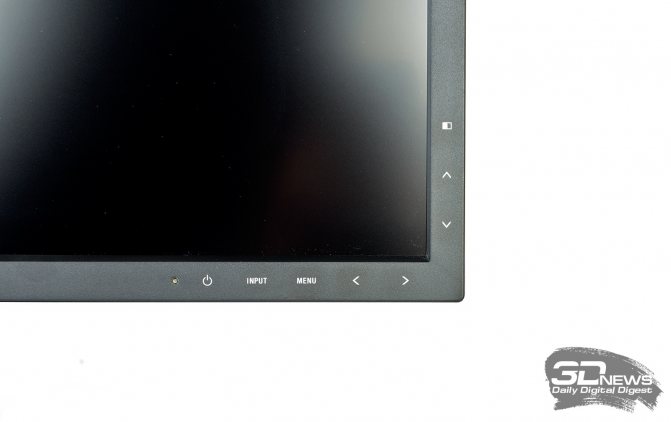
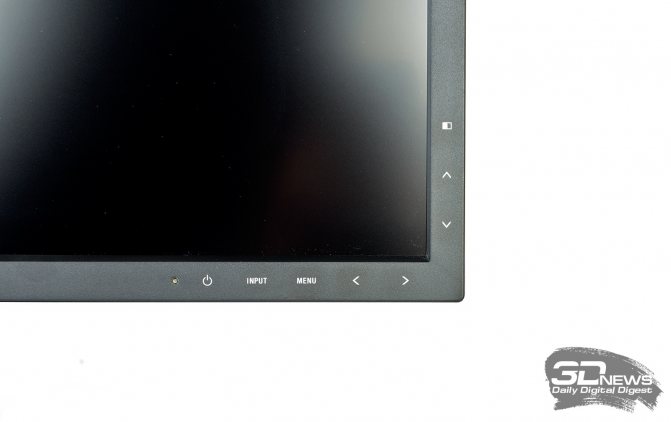
На боковых панелях NEC MultiSync EA244UHD нет ничего интересного. Разве что на правой стороне дисплея находится порт USB 3.0 и 3,5-мм аудиоразъём для наушников.
|
|
На задней стороне можно заметить только отверстия для вентиляции и ручку для переноски монитора. Порты и разъёмы находятся в нижней части монитора — они расположены параллельно плоскости экрана. Ножка у NEC MultiSync EA244UHD съёмная, на ней расположен желоб для компактной укладки кабелей, а под ней — на спине монитора — находятся два «комплекта» отверстий для крепления VESA 100×100 на разной высоте.
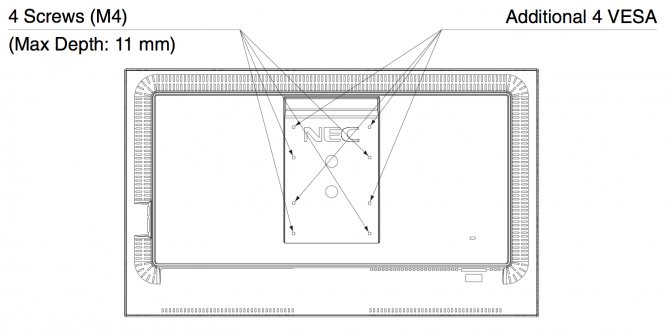
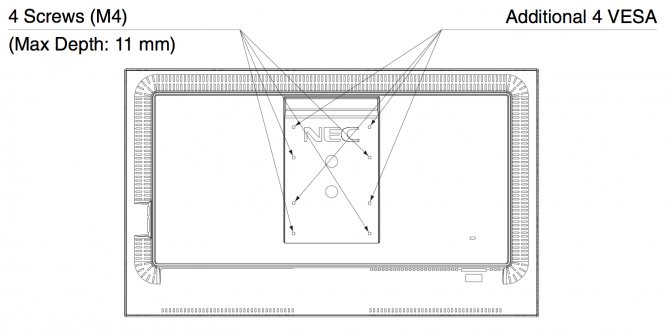
Расположение отверстий креплений VESA
С коммуникационными возможностями у нашего подопытного дела обстоят более чем хорошо. Для ввода видеосигнала используются пары портов DisplayPort, HDMI и DVI-D. К сожалению, порты DVI-D совместимы только со стандартом DVI-D Single Link, хотя выглядят они точь-в-точь как разъёмы DVI Dual-Link. Поэтому лучшим вариантом соединения монитора с ПК остаётся DisplayPort (кроме того, только он поддерживает разрешение 3840х2160 с частотой обновления 60 Гц). А разъёмы DVI можно использовать для реализации функции PBP или PIP (две картинки рядом друг с другом или картинка в картинке). В таком случае их пропускной способности будет вполне достаточно.


Также на задней панели находятся три разъёма USB 3.0 (один из которых — типа B — предназначен для связи с ПК), 3,5-мм аудиоразъём для вывода звука с ПК и два разъёма NEC ControlSync для синхронизации дисплеев NEC в многомониторных конфигурациях.
|
|
Теперь посмотрим на подставку монитора. Благодаря четырём резиновым ножкам, расположенным на круглом основании, монитор прочно стоит на столе.


Что касается наклона экрана, то и здесь наш подопытный проявил себя отлично. Наклонять экран можно в диапазоне от -5 градусов (на себя) до +25 градусов (от себя). Ну а поднять экран можно на высоту до 130 мм. Возможность поворота дисплея на 90 градусов (режим Pivot) также присутствует.
|
|
|
|


Сравнительная таблица лучших мониторов с диагональю 24 дюйма
| Название | Основные характеристики | Цена |
| Dell | С форматом 16:9, разрешение 2560×1440, углы обзора составляют 178 градусов, функция просмотра на мониторе одновременно изображений с двух ПК, оснащен 4 портами USB версии 3.0, 2 разъемами USB для подключения КВМ-переключателя, порт HDMI 1.4/MHL 2.0. | ₽ 31 990 |
| LG | Предлагается 14 вариантов разделения экрана, разрешение UHD 4K,оснащен парой портов HDMI, одним DisplayPort и выходом для наушников. | ₽ 20 089 |
| Acer | Разрешение 1920×1080, углы обзора – 178 градусов, скорость обновления изображения в 144 Гц также обеспечивает очень плавную «картинку», корпус снабжен входом DVI, разъемом HDMI и DisplayPort. | ₽ 12 210 |
| AOC | С IPS-матрицей и разрешением 1920×1080, частота обновления картинки – 75 Гц, углы обзора 178 градусов, корпус оснащен HDMI, DisplayPort и разъемом для подключения наушников. | ₽ 8 720 |
| Philips | Матрицей IPS Led с широким углом обзора 178 градуса, разрешение – Full HD 1920×1080. | ₽ 8 190 |
| Samsung | С разрешением уровня Full HD и углами обзора в 170/160 градусов, технология Mega DCR, энергопотребление регулируется датчиком Eco saving. | ₽ 7 539 |
| ASUS | Функция Splendid Video Intelligence, предусмотрено стандартное крепление Vesa 100×100 и разъем под Кенсингтонский замок. | ₽ 6 559 |
⇡#Меню и специальные возможности
Как мы уже писали выше, в меню NEC MultiSync EA244UHD очень много настроек — пришло время познакомиться с ними подробнее.
Меню NEC EA244UHD выглядит так же, как и интерфейс многих других мониторов NEC. В самом первом пункте собраны как базовые настройки «картинки» вроде яркости, контрастности и светимости чёрного, так и настройки датчиков. Пункт с выбором цветовых профилей находится в этом же разделе. В мониторе предустановлены профили для текста, видео, игр и фото, также не обошлось без «динамического» профиля.
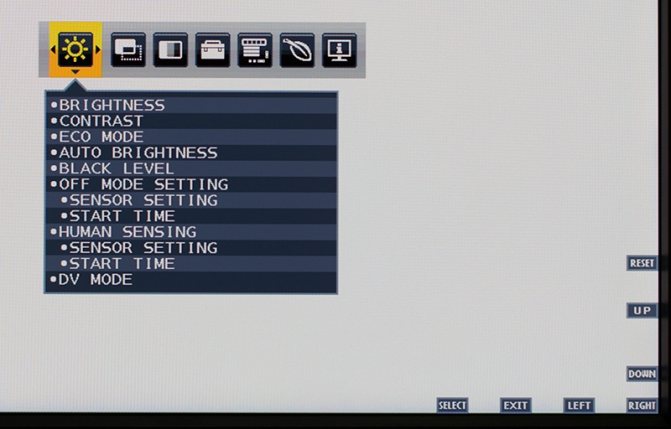
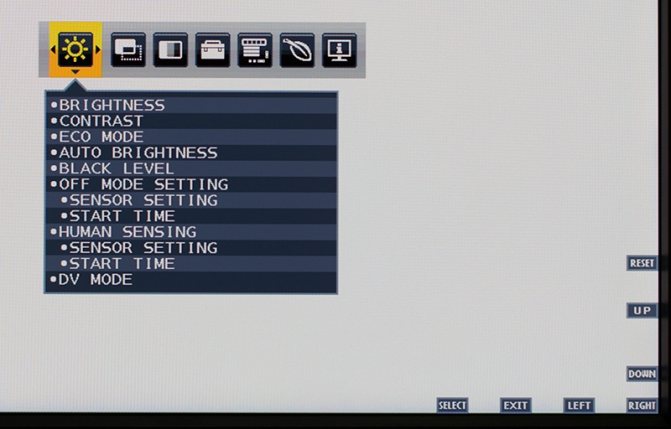
|
|
|
В следующем пункте меню собраны настройки экрана, которые могут пригодиться при использовании разрешений ниже, чем 4К. В частности, здесь можно настроить точное положение картинки на экране и растянуть или сжать её. Также в этом пункте можно включить или выключить компенсацию неравномерности подсветки матрицы и работу функции OverDrive.
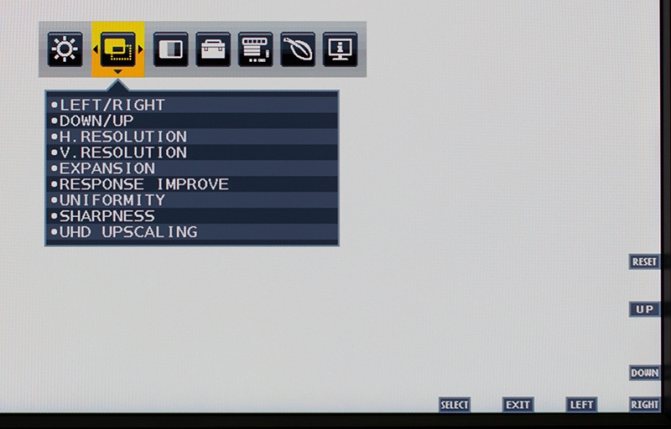
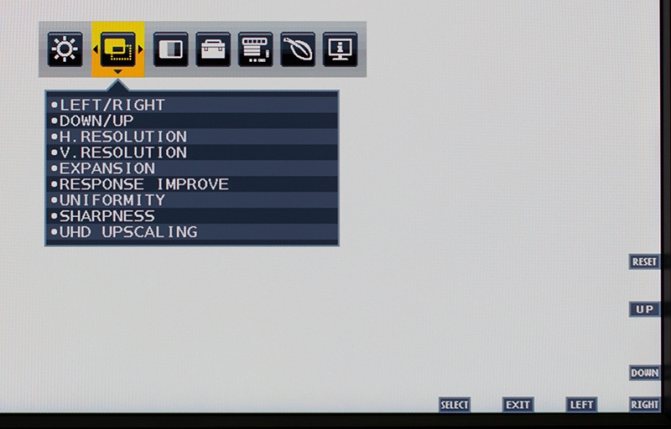
|
|
|
В третьем пункте собраны все тонкие настройки изображения. Здесь можно выбрать цветовой режим (который не стоит путать с цветовым профилем из первого пункта меню), а также тонко настроить его. Представлены режимы FULL (матрица работает с максимальным цветовым охватом и яркостью), sRGB, Adobe RGB, DICOM SIM (предназначен для демонстрации рентгеновских снимков) и PROGRAMMABLE (использует результаты аппаратной калибровки при помощи ПО SpectraView II).
В частности, можно выставить произвольный баланс белого (от 3 000 К до 15 000 К) и поменять положение точки белого по трём основным цветам, оттенку, насыщенности и смещению цветов (варианты White, HUE, Offset и Saturation соответственно)
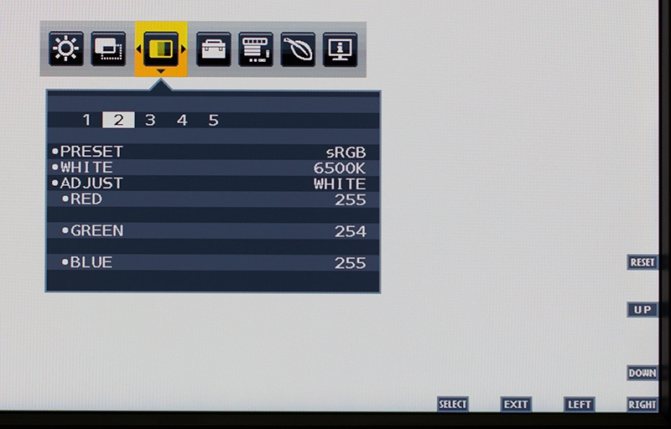
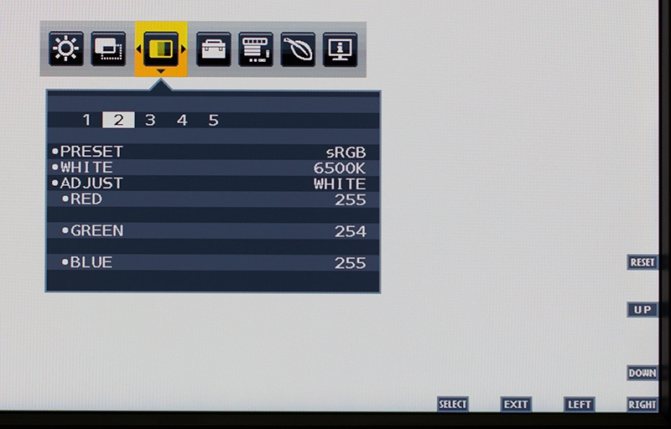
Цветовые режимы NEC MultiSync EA244UHD
Возможности тонкой настрой режима «Full»
В четвёртом пункте собраны оставшиеся настройки монитора. Здесь находятся настройки звука (громкость и выбор источника), настройки функции PBP и PIP, регулировка яркости светодиода и многие другие опции.
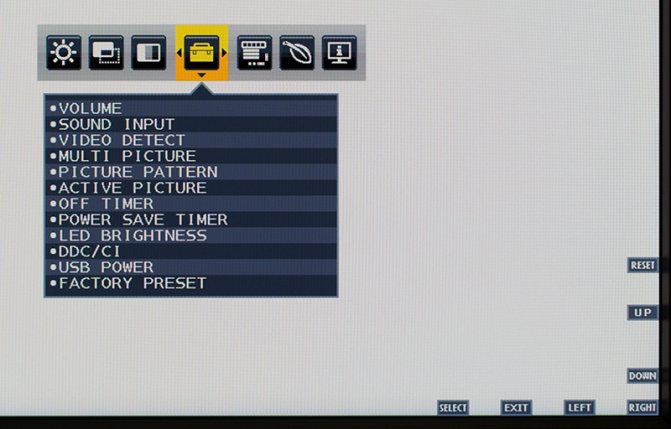
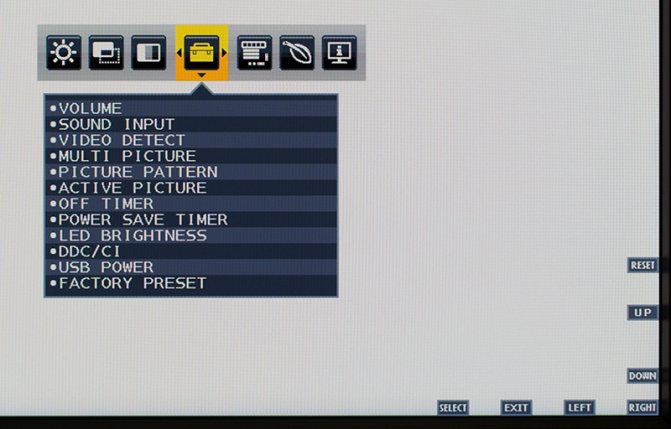
|
|
|
Как мы уже говорили раньше, NEC EA244UHD может одновременно выводить на экран картинку от четырёх источников изображения. Поэтому возможности подстройки этой функции представлены довольно богато.
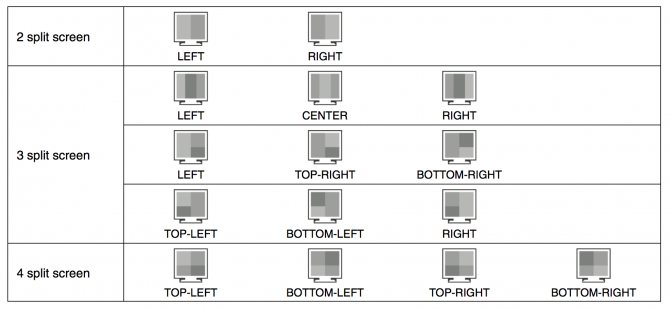
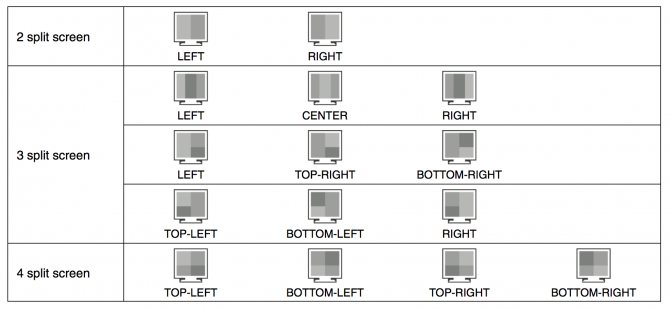
В пятом пункте находятся настройки самого экранного меню. Также здесь можно выбрать русский язык в качестве основного. Перевод, к слову, довольно корявый.
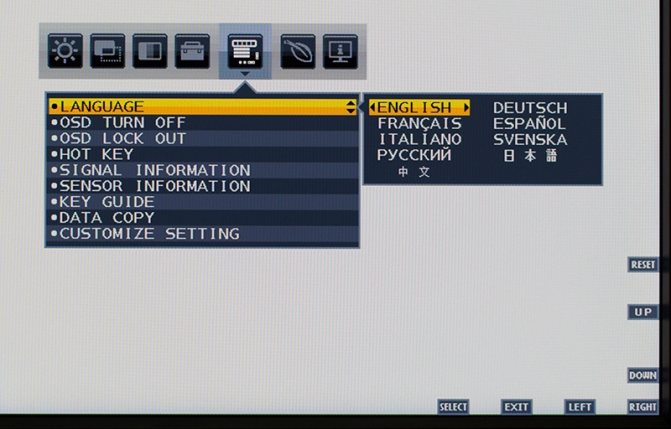
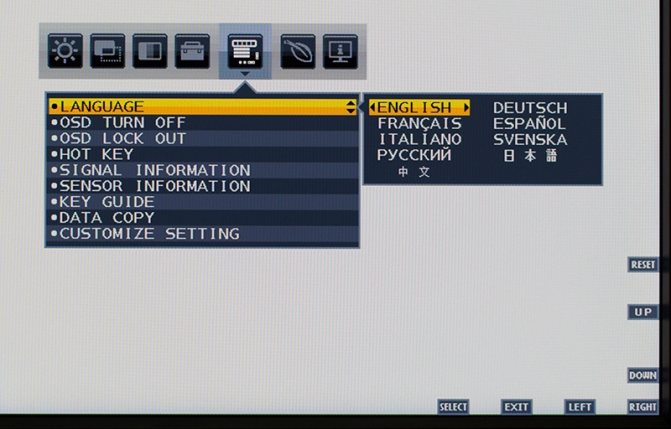
В последних двух пунктах можно узнать о работе режима энергосбережения и посмотреть информацию об источнике сигнала.
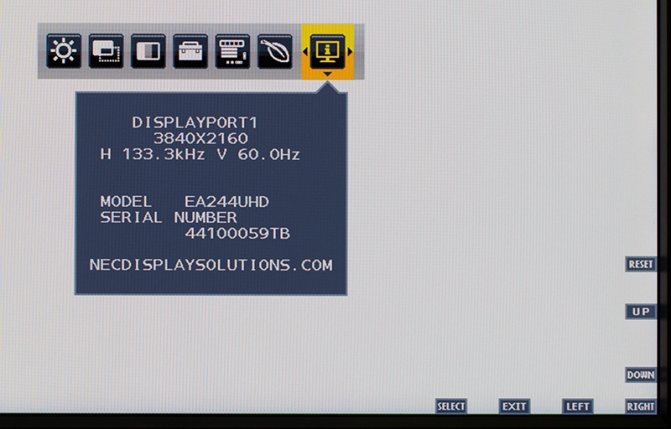
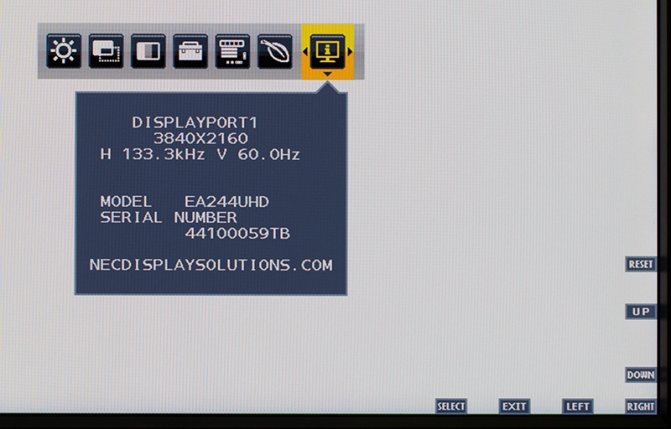
⇡#Методика тестирования
Монитор NEC MultiSync EA244UHD был протестирован по нашей новой методике. Мы решили отказаться от медлительного и порой неточного Spyder4 Elite в пользу более быстрого и точного колориметра X-Rite i1Display Pro. Теперь для измерения основных параметров дисплея будет использоваться этот колориметр совместно с программным комплексом Argyll CMS последней версии. Все операции будут осуществляться в Windows 8. Во время тестирования частота обновления экрана составляет 60 Гц.
В соответствии с новой методикой мы измерим следующие параметры монитора:
- Яркость белого при мощности подсветки от 0 до 100% с шагом 10%;
- Яркость чёрного при мощности подсветки от 0 до 100% с шагом 10%;
- Контрастность дисплея при мощности подсветки от 0 до 100% с шагом в 10%;
- Цветовой охват;
- Цветовую температуру;
- Гамма-кривые трёх основных цветов RGB;
- Гамма-кривую серого цвета;
- Delta E (по стандарту CIEDE2000);
- Равномерность подсветки при яркости в 100%.
Для калибровки и анализа Delta E применяется графический интерфейс для Argyll CMS — DispcalGUI, последней версии на момент написания статьи. Все описанные выше измерения проводятся до и после калибровки. Во время тестов мы измеряем основные профили монитора — выставленный по умолчанию, sRGB (если доступен) и Adobe RGB (если доступен). Калибровка проводится в профиле, выставленном по умолчанию, за исключением особых случаев, о которых будет сказано дополнительно. Для мониторов с расширенным цветовым охватом мы выбираем режим аппаратной эмуляции sRGB, если он доступен. В последнем случае цвета конвертируются по внутренним LUT монитора (которые могут иметь разрядность вплоть до 14 бит на канал) и выводятся на 10-битную матрицу, в то время как попытка сузить цветовой охват до границ sRGB инструментами цветокоррекции ОС приведёт к снижению точности кодирования цвета. Перед началом всех тестов монитор прогревается в течение часа, а все его настройки сбрасываются до заводских.
Также мы продолжим нашу старую практику публикации профилей калибровки для протестированных нами мониторов в конце статьи. При этом тестовая лаборатория 3DNews предупреждает, что такой профиль не сможет на 100% исправить недостатки конкретно вашего монитора. Дело в том, что все мониторы (даже в рамках одной модели) обязательно будут отличаться друг от друга своими небольшими погрешностями цветопередачи. Изготовить две одинаковые матрицы невозможно физически — слишком уж они сложны. Поэтому для любой серьёзной калибровки монитора необходим колориметр или спектрофотометр. Но и «универсальный» профиль, созданный для конкретного экземпляра, в целом может поправить ситуацию и у других устройств той же модели, особенно в случае дешёвых дисплеев с ярко выраженными дефектами цветопередачи.
Визуальная оценка качества изображения
В обзорах ноутбуков мы часто сталкивались с высокими значениями PPI — например, выше 220 пикселей на дюйм. В таких случаях всегда приходилось включать масштабирование — иначе разглядеть мелкие иконки и шрифты на экране было очень сложно. У героя нашей статьи это соотношение гораздо ниже и составляет 180 пикселей на дюйм, тем не менее без использования масштабирования работать с монитором тяжело, поэтому приходится включать эту опцию. Посмотреть, как работает масштабирование в Windows, можно на скриншотах ниже.
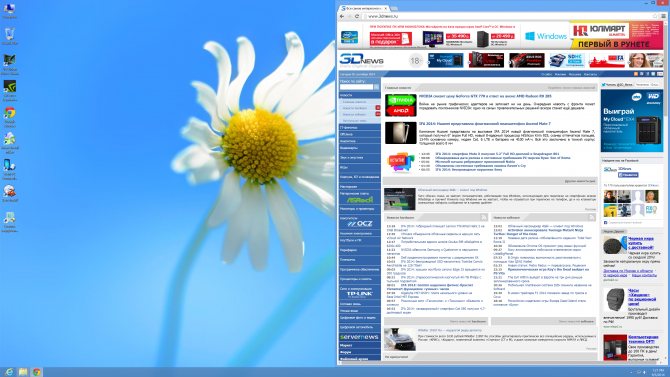
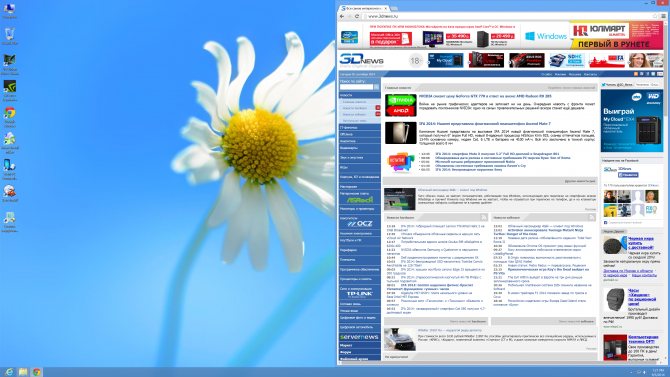
NEC MultiSync EA244UHD, до и после включения масштабирования
На скриншотах видно, что иконки, элементы ОС, шрифты и картинки на сайтах стали больше. Вроде всё в порядке и теперь за монитором можно работать, но на самом деле это ощущение обманчиво. Для того чтобы интерфейс программы подстраивался под новые масштабы, необходима поддержка этого самого масштабирования. Если её нет, то интерфейс либо растянется в соответствии с выбранным масштабом и станет «мыльным и пикселизированным», либо программа всегда будет отображаться в масштабе 1:1.
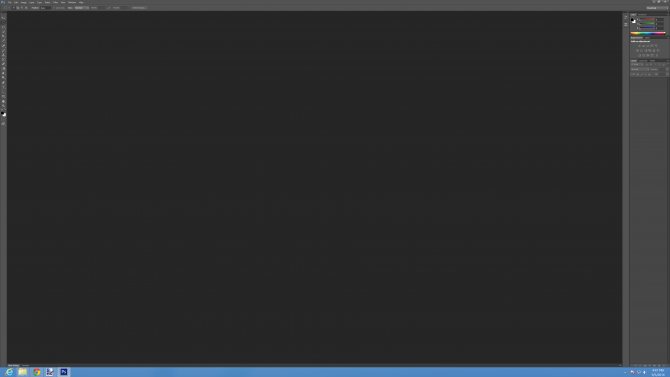
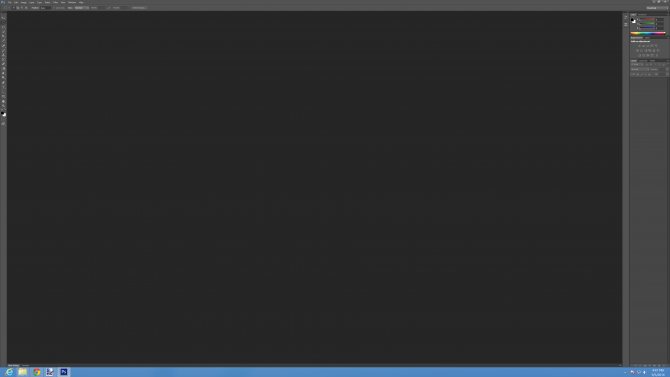
Adobe Photoshop, презрев масштабирование в 150%, отрисовал своё окно в масштабе 1:1.
К счастью, с играми такой проблемы не будет. Даже при включённом масштабировании интерфейса ОС игровая «картинка» будет именно такой, какой её задумали разработчики. С воспроизведением видео тоже не будет никаких проблем — от масштабирования интерфейса ОС и приложений оно не зависит.
При воспроизведении тестового ролика никаких проблем с картинкой мы не заметили. К цветопередаче претензий не было, а детали в тенях были хорошо различимы. Что же касается Glow-эффекта, то у монитора он, конечно же, есть, но выражен не очень сильно. Кроме того, можно попытаться убрать его, уменьшив в меню яркость чёрного, но в этом случае неизбежно пострадают остальные цвета из-за уменьшившейся контрастности.
Здесь внимательному читателю может прийти в голову идея уменьшить уровень чёрного цвета с помощью одноимённого пункта в меню, чтобы компенсировать Glow-эффект. К сожалению, ни к чему хорошему такие эксперименты не приведут. Если зайти в меню и выставить «уровень чёрного» меньше 50%, то яркость чёрного останется без изменений, а вот яркость белого начнёт падать, а вместе с ней и статическая контрастность, которая уменьшится до 272:1. Если же выставить яркость чёрного выше 50%, то — вот сюрприз! — она начнёт расти, а яркость белого останется без изменений. После этого статическая контрастность тоже уменьшится, но уже драматически, до уровня 6,1:1.
Ни кристаллического эффекта, ни эффекта Cross-Hatching (диагональные полосы на светлых тонах) на экране мы не заметили. Что же касается функции Overdrive, то инвертированных следов у плавно движущихся объектов также замечено не было.
ШИМ-управление яркостью подсветки в мониторе имеется, но частота мерцания составляет 23 кГц. Человеческий глаз не способен заметить такую частоту, а значит, можно сказать, что ШИМа все равно, что нет.
Напоследок стоит сказать, что в NEC MultiSync EA244UHD есть встроенные колонки, но их качество — как у дешёвого ноутбука. Верхних и нижних частот динамикам не хватает, а при выставлении максимальной громкости они начинают противно дребезжать. Избежать таких проблем можно, если слушать музыку через наушники, подключённые к монитору.
Тестирование до калибровки
Так как у монитора предусмотрено несколько профилей и режимов работы, то самое первое тестирование мы производили в профиле Standard при цветовом режиме Full с максимально возможным цветовым охватом. Калибровка была проведена при этих же настройках.
Максимальная яркость белого поля составила 353 кд/м2, что соответствует заявленной яркости, а яркость чёрного при максимальной мощности подсветки — 0,36 кд/м2. В результате максимальная статическая контрастность составила 970:1, что очень хорошо в целом и вполне нормально для AH-IPS-матриц в частности.


Цветовой охват, как следовало ожидать, оказался расширенным. Он составил 145,5% для цветового пространства sRGB и 107,8% для Adobe RGB. Точка белого при этом расположена неидеально.
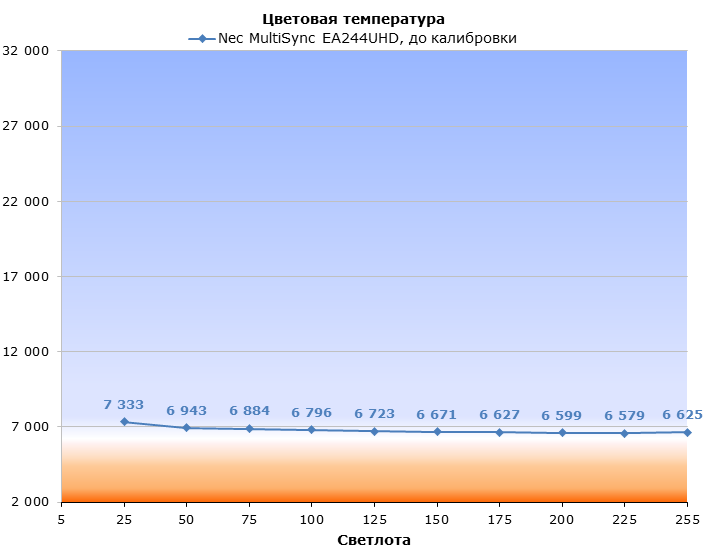
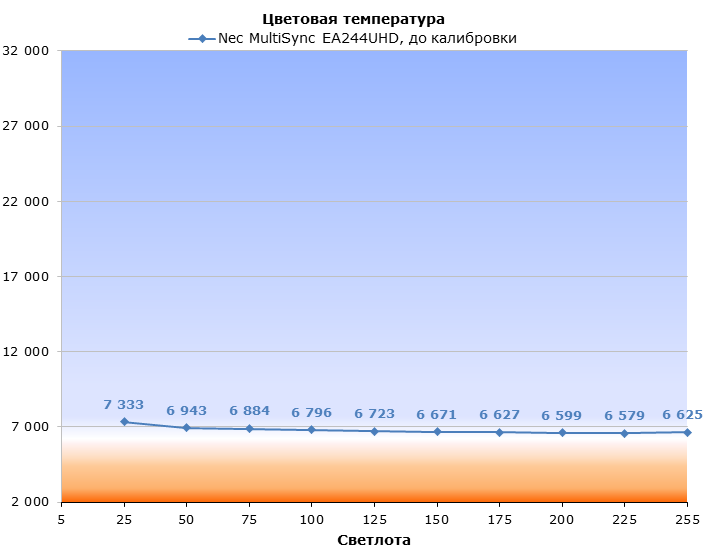
Цветовая температура держалась за уровне 7 300—6 700 К на тёмных оттенках и опустилась где-то до 6 600 К при переходе к светлым. Это очень хороший, хотя и не идеальный результат.
|
|
А вот гамма-кривые нас разочаровали: для трёх основных цветов они оказались выше эталона на всём диапазоне измерений. С кривой серого дела обстоят получше, она отклоняется от эталона не так сильно.
С мерой цветопередачи у NEC MultiSync EA244UHD не так уж хорошо для его цены: среднее отклонение составило 2,87 единицы, а максимальное — 7,14. Такие показатели нормальны для IPS-монитора за 6—12 тысяч рублей, но недостаточно хороши для дисплея, который стоит почти 80 тысяч. Впрочем, с окончательным выводом спешить не стоит, ведь мы ещё не узнали результаты калибровки и не проверили режимы sRGB и Adobe RGB.
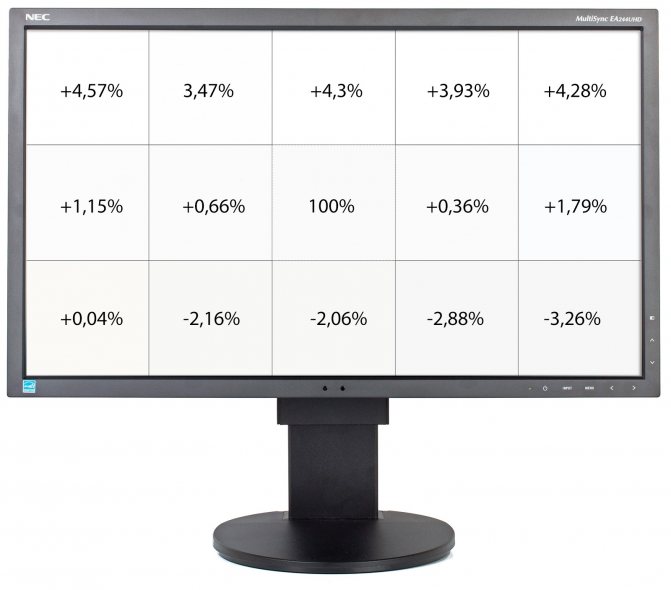
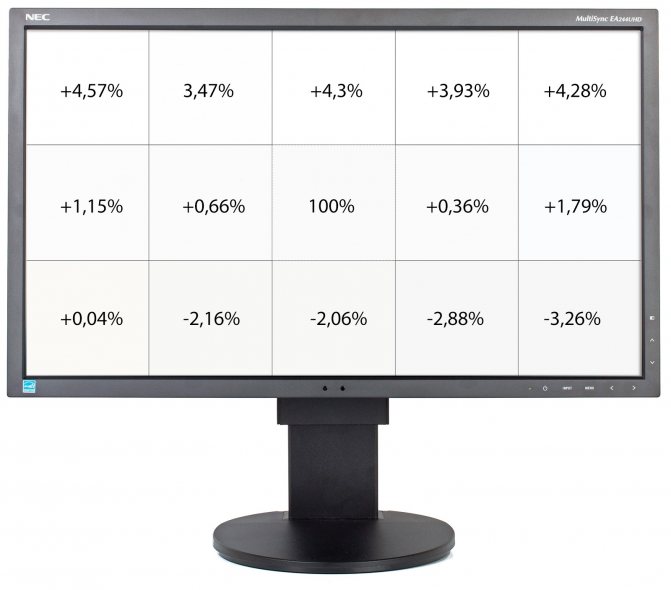
Как мы уже писали выше, у монитора есть опция выравнивания равномерности освещения экрана, мы включили эту опцию и провели измерения по 15 точкам на экране. Результаты нас приятно удивили: самые большие отклонения от яркости центрального участка нашлись только в верхней части экрана, да и те не превысили 5%. Достойный результат.
Тестирование после калибровки
После калибровки немного снизилась яркость белого — до 326 кд/м2. А вот яркость чёрного поля, наоборот, немного подросла — до 0,38 кд/м2. В результате статическая контрастность просела до уровня в 853:1. Для откалиброванного монитора вполне неплохо.
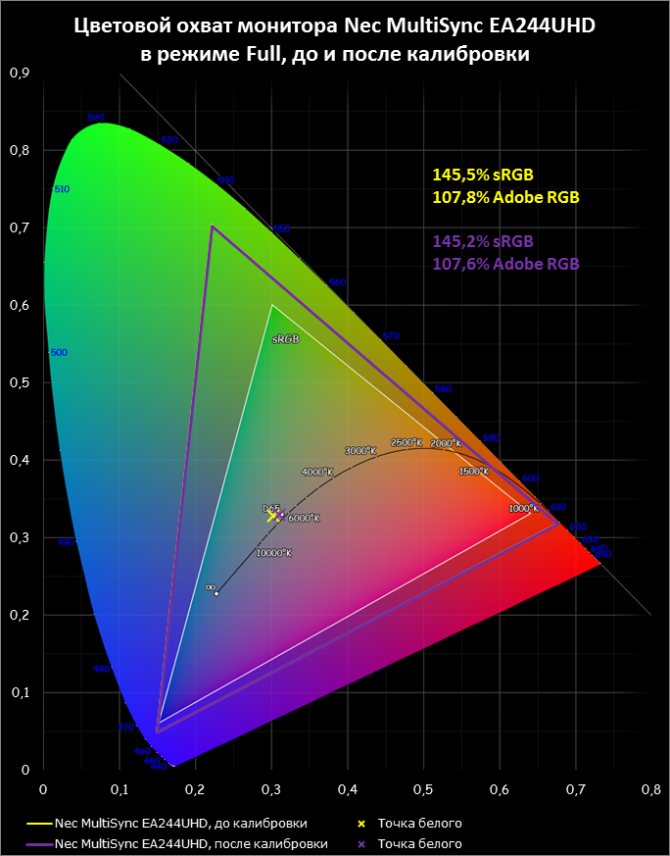
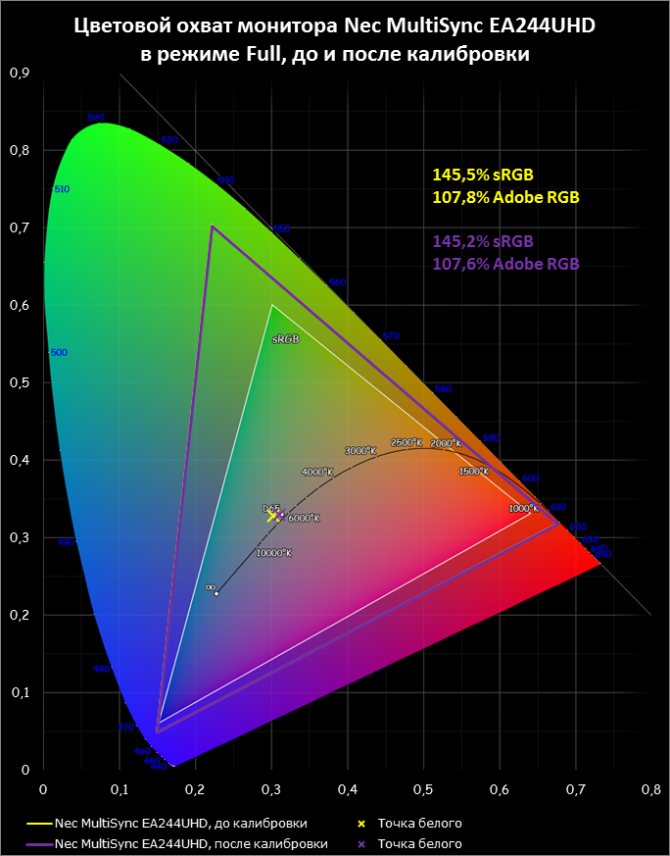
Цветовой охват практически не изменился, зато точка белого придвинулась ближе к своему законному месту.


Эксперимент с калибровкой явно не пошёл на пользу цветовой температуре — она снизилась до уровня 6 200—6 300 К, что придало всем цветам заметный тёплый оттенок.
| |
|
А вот гамма-кривые основных цветов заметно пододвинулись к эталонной кривой, тогда как кривая красного почти слилась с ней.
|
С мерой цветопередачи Delta E, как и следовало ожидать, дела пошли намного лучше. Теперь её среднее значение опустилось до 0,36 единиц, а максимальное — до 2,05.
Тестирование в специальных режимах sRGB и Adobe RGB
Протестируем профили sRGB и Adobe RGB. Для удобства мы свели результаты этих тестов в одни и те же графики и диаграммы.
Яркость белого у этих двух режимов практически не изменяется. Хотя различия в яркости чёрного есть, но их можно назвать минимальными, потому что в результате мы получили схожие коэффициенты статической контрастности для обоих профилей.
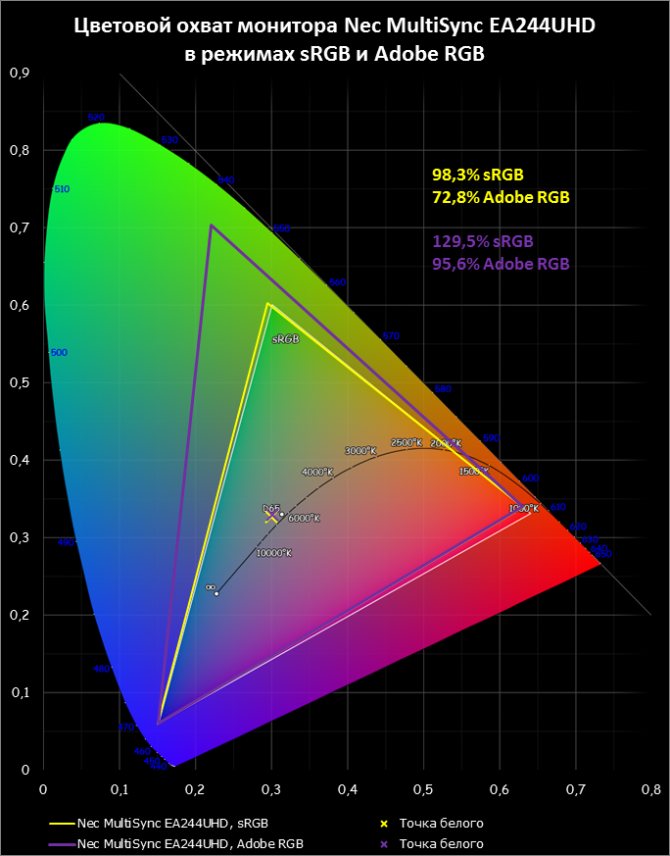
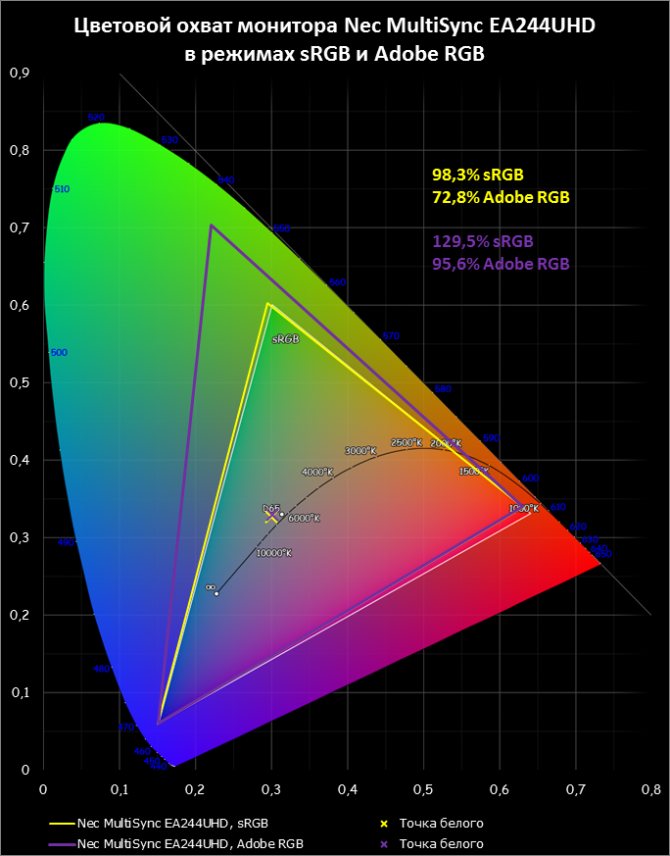
Как и следовало ожидать, при включении профиля sRGB цветовой охват монитора уменьшается до 98,3% для sRGB и 72,8% для Adobe RGB соответственно.
Что же касается профиля с расширенным цветовым охватом, то при его включении цветовой охват также оказывается не максимальным, но ощутимо шире: 129,5% от пространства sRGB и 95,6% от Adobe RGB соответственно.
А вот точки белого в обоих случаях стоят в стороне от эталонной точки D65, что немного портит общее впечатление.
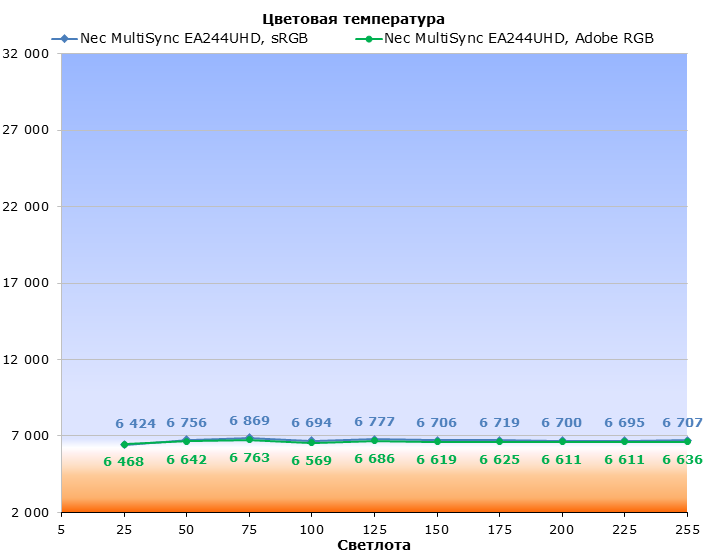
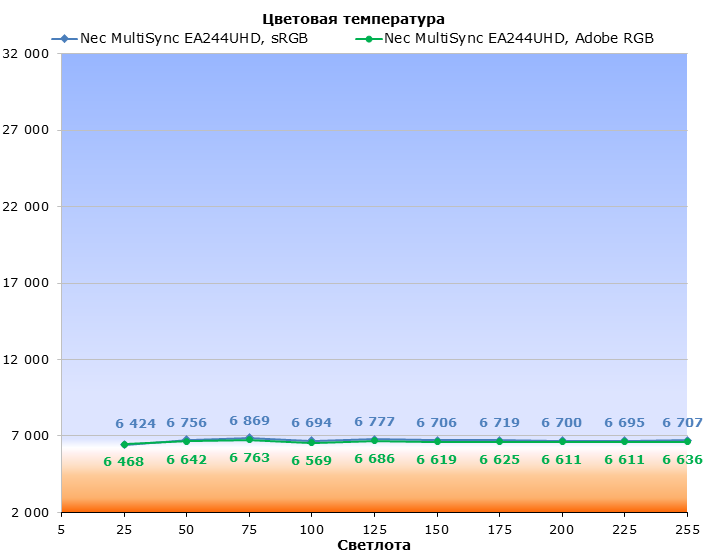
Цветовая температура при использовании обоих профилей оказалась почти одинаковой. От эталонной отметки в 6 500 К она отклонялась на 100—200 К, что не очень много.
|
|
|
|
С кривыми трёх основных цветов при использовании этих двух профилей дела обстоят лучше, чем в стандартном. При включении профиля sRGB кривые основных цветов, за исключением кривой синего, ложатся на эталонную.
При включении профиля Adobe RGB сохраняется описанная выше ситуация, разве что кривая синего начинает сильнее отклоняться от эталона.
|
|
При включении режима sRGB среднее значение Delta E составило 1,32, а максимальное — 3,31. При активации профиля Adobe RGB среднее значение Delta E снизилось до 1,14, а максимальное — до 3,1. Снова весьма неплохие результаты, хотя в стандартном режиме с калибровкой все куда краше.
Выбираем монитор с диагональю от 24 до 25 дюймов: краткий обзор самых интересных моделей
Оглавление
- Вступление
- Краткий обзор наиболее интересных моделей
- 24 дюйма (16:9) *VA
- 24 дюйма (16:9) TN+Film
- 24 дюйма (16:10) IPS/PLS
- 25 дюймов (21:9) IPS
Вступление
Современные мониторы с небольшой диагональю от 21.5 до 23″ в основном покупают те пользователи, которые до этого использовали огромные по своим размерам CRT, либо те, у кого давно стоят самые первые LCD с диагональю от 15 до 19 дюймов. Те же, кто работают с жидкокристаллическими дисплеями уже давно, редко интересуются моделями с меньшими габаритами.
Конечно, некоторые читатели могут заметить, что в прошлой статье присутствовало несколько 23.8-дюймовых мониторов, что совсем близко к 24″ решениям из данного материала, но на этот счет у меня есть одно оправдание – между ними есть принципиальная разница, заключающаяся в применении разных типов матриц.
К тому же с экраном в 24 дюйма существуют модели двух разных форматов, которые было решено объединить в одну статью. А в дополнение к ним мы рассмотрим еще один, но на этот раз самый современный стандарт – 21:9, и соответствующий дисплей с диагональю 25 дюймов. Приступим.
Краткий обзор наиболее интересных моделей
анонсы и реклама
Core i9 10 серии вдвое дешевле такого же 9 серии
8Gb 2400MHz Transcend — цена упала в полтора раза
Core i9 10 серии вдвое дешевле такого же 9 серии
RTX 3000
в составе компа в Ситилинке
Ryzen 4000
серии в составе компьютеров уже Ситилинке
Ситилинк: Самый продаваемый CPU круто подешевел
24 дюйма (16:9) *VA
BenQ BL2410PT
- Дата выхода – ноябрь 2012 года;
- Описание на сайте производителя – ссылка;
- Цена на момент написания статьи – 8000-8500 рублей.
Описание
Пришелец из 2012 года уже на тот момент являлся, пожалуй, лучшим 24-дюймовым AMVA монитором с разрешением стандарта Full HD, а в 2014 года стал еще лучше в ходе обновления почти всего модельного ряда BenQ, благо пропала ШИ-модуляция.
Монитор BL2410PT вобрал в себя лучшее из того, что есть у компании в этой категории, но на фоне новинок рынка о нем многие забыли, в том числе и я. И зря…


Кроме матового, хорошо сделанного корпуса дисплей может предложить расширенную эргономику подставки, современный набор интерфейсов, включая USB-хаб, возможность быстро привести гамма-кривые к идеалу (как это часто бывает у моделей BenQ) и самое главное – все это можно получить за 8000-8500 рублей.


Предложение для нынешней розницы не просто удачное, а лучшее, если вы рассматриваете в качестве будущей покупки именно 24-дюймовый *VA дисплей.


Поскольку в мониторе в ревизиях от 2014 года стоит более новая AMVA+ матрица, то рабочая поверхность теперь не матовая, а полуматовая, что должно восприниматься как плюс. Среди неочевидных недостатков – чуть меньший цветовой охват, чем у BL2410PT 2012-2013 годов выпуска. Но разница невелика – около 3-5%, и вы вряд ли ее сможете заметить.
В остальном же если в BenQ не успели за прошедшее время понизить качество данной модели, то это настоящий must have!
BenQ EW2440L
- Дата выхода – март 2014 года;
- Описание на сайте производителя – ссылка ;
- Цена на момент написания статьи – 7000-7500 рублей.
Описание
Монитор BenQ EW2440L – более современное решение, интересное в первую очередь из-за своего дизайна и матрицы с тонкими внутренними рамками. Модель не лишена недостатков и с точки зрения качества заводской настройки, цветового охвата и других важных показателей матрицы выглядит хуже, чем похожие решения в обычных рамочных корпусах.


С другой стороны, данный дисплей обойдется дешевле – 7000-7500 рублей, и будет выглядеть на рабочем столе эффектнее своих конкурентов, а ощущения от работы в связи с тонкими рамками и «безрамочным» дизайном иные.
Самым же главным достоинством монитора является очень широкий диапазон изменения яркости при неизменном коэффициенте контрастности.


Вкупе с технологией Flicker-Free Image, структурой пикселей AMVA панели, меньшей видимостью КЭ при сравнении с другими матовыми матрицами (под пластиком и без него), режимами Low Blue Light и прочим, EW2440L выглядит идеальным решением для любителей поработать с документами и почитать с экрана.
После ручной настройки и тем более калибровки он отлично подойдет на роль устройства для просмотра фильмов, особенно если это происходит ночью и при выключенном внешнем освещении. Дают о себе знать отсутствие как такового Glow эффекта и хорошая равномерность подсветки на черном (правда, не столь хорошая, как у некоторых других *VA).


Что касается решения сделать монитор «безрамочным» с тонкими внутренними рамками, можно сказать, что, скорее всего, это сделано в качестве ответа на такие модели с IPS, как Dell U2414H и LG 24MP76HM. Отсюда становится понятно, что и ощущения от работы за таким дисплеем будут несколько отличаться от работы за обычными «рамочными» моделями. Но тут на вкус и цвет. Думаю, для многих это не столь принципиально.
Iiyama ProLite X2483HSU/XB2483HSU
- Дата выхода – конец сентября 2013 года;
- Описание на сайте производителя – ссылка;
- Цена на момент написания статьи – 8500-9500 рублей/10000-10500 рублей.
Описание
Знаменитый монитор Iiyama X2483HSU из серии ProLite (и его продвинутая версия с эргономичной подставкой XB2483HSU) давно получил положительные оценки от многих пользователей.
Обзор первого из них был назван «Рекомендовано к приобретению» и сомнений в этом до сих пор нет. Одна проблема – обе модели стали популярными и отловить их на полках интернет-магазинов теперь непросто. Да и цена стала расти.


Дисплей обладает неброским и строгим внешним видом. Качество применяемого матового пластика и сборки не отдает «китайщиной», что нередко встречается у других моделей компании. Новинка Iiyama не вызывает отторжения своим дизайном, а даже, наоборот, притягивает.
Если вас, как и меня, интересует продвинутая эргономика, стоит обратить свой взор на брата-близнеца с другой подставкой – XB2483HSU. Ничем другим (естественно, кроме цены) мониторы не отличаются.


Используемая в дисплее AMVA матрица последнего поколения, к которой производители решили добавить знак «+» – это дальнейшее, долгожданное и эволюционное развитие *VA технологии.
Остались все главные плюсы (отсутствие как такового Glow, высокая равномерность подсветки на черном, глубокий черный цвет), заметно (даже на фоне не такого старого Samsung S24C750P) увеличились углы обзора, а скорость отклика и цветовой охват стали выше. При этом минусов не прибавилось, что, на мой взгляд, главное достижение инженеров AUO.


Основным конкурентом обоих мониторов Iiyama является дисплей BenQ – ранее отмеченный BL2410PT. Стоит ли выбрать его или отдать предпочтение «Иияме» – выбор всегда за вами. Тут большую роль, скорее всего, сыграет доступность и цена, поскольку матрицы в них одинаковые.